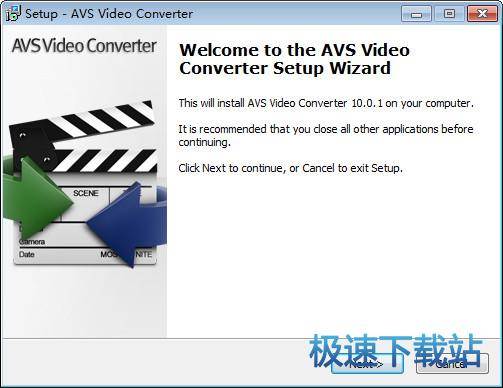如何使用AVS Video Converter视频转换器
时间:2022-06-15 13:48:18 作者:无名 浏览量:53

使用帮助 例如,使用AVS Video Converter,您可以将带有位于单独文件(.ssa或.srt)中的的.avi文件转换为其他带有字幕的视频文件。 笔记!注意:如果你转换一个.AVI视频文件与.ssa或污泥龄字幕文件,请确保这两个文件具有相同的名称(例如,我的video.avi和我video.srt或我video.avi和我的视频。 ssa ) 以便程序可以正确加载字幕文件。

第 1 步:下载并安装 AVS Video Converter 点击这里下载。下载完成后,运行AVSVideoConverter.exe文件并按照安装向导说明进行操作。 [返回顶部] 第 2 步:运行 AVS Video Converter 并选择您的输入视频文件 接下来用户就需要选择在电脑中将进行转换的视频文件,点击添加到客户端当中。注意:当您输入的是 DVD 光盘时,您需要选择源文件的路径:X:\Video_TS\Video_TS.IFO。“X”代表您的 DVD-ROM 或存储 DVD 的硬盘器文件夹。请参阅在线帮助部分,了解有关如何将家庭 DVD 转换为其他视频格式的更多信息。第 3 步:选择字幕:文件加载后点击高级>>按钮打开文件附加参数:.ssa或.srt文件中的字幕将显示在输入文件部分的子图片下拉列表中。单击向下箭头并从列表中选择副标题: 如果您的输入是 DVD,它可能包含多个字幕集。您必须从下拉列表中选择您需要的一个: 第 4 步:设置合适的视频输出文件路径 单击“输出文件名”字段旁边的“浏览...”按钮,然后在 HDD 上为输出视频文件选择一个位置。 笔记!注意:当您选择输出视频文件的位置时,您应该将文件保存到您的个人计算机硬盘中。第 5 步:转换您的视频文件 选择输出视频文件的格式,单击主工具栏或更多格式工具栏的格式选项卡上的按钮之一(单击更多格式按钮将其打开),从可用列表中选择一个预设并点击转换现在!按钮开始转换:转换过程将需要一些时间,具体取决于输入文件长度、转换参数和您的计算机配置。

当它结束时,程序将提供将输出视频文件上传到您的移动设备或将其刻录到光盘的功能。
AVS Video Converter 11.0.1.632 极速版
- 软件性质:国外软件
- 授权方式:破解版
- 软件语言:英文
- 软件大小:65231 KB
- 下载次数:541 次
- 更新时间:2022/6/14 17:34:15
- 运行平台:WinAll...
- 软件描述:AVS Video Converter 是一个功能强大的多媒体视频文件转换工具,... [立即下载]
相关资讯
相关软件
电脑软件教程排行
- 破解qq功能和安装教程
- 怎么将网易云音乐缓存转换为MP3文件?
- 比特精灵下载BT种子BT电影教程
- 微软VC运行库合集下载安装教程
- 土豆聊天软件Potato Chat中文设置教程
- 怎么注册Potato Chat?土豆聊天注册账号教程...
- 苏宁豆芽特色介绍及功能板块
- 浮云音频降噪软件对MP3降噪处理教程
- 英雄联盟官方助手登陆失败问题解决方法
- 蜜蜂剪辑添加视频特效教程
最新电脑软件教程
- IFonts字体助手如何下载标题字体图文
- 东方输入法官方版如何设置皮肤
- 福昕PDF编辑器如何创建含有密文的 PDF 文档...
- 官方版秀米微信编辑器如何编辑图片
- 聚生网管软件如何进行监管
- 如何安装Ccleaner清理软件
- 如何使用AVS Video Converter视频转换器
- 如何使用四五打印助手打印东西
- 如何卸载鲁大师游戏库软件
- 如何用MAKA设计软件设置一个H5
软件教程分类
更多常用电脑软件
更多同类软件专题